mac win10没有wifi功能怎么办 mac安装win10没有wifi功能修复方法
更新时间:2024-02-29 17:05:49作者:runxin
很多用户在使用mac电脑办公的时候,为了兼容更多的程序运行,也会同时安装win10双系统来操作,可是在mac安装win10系统之后,却发现电脑中wifi功能消失不见了,导致无法实现无线网络连接,对此mac win10没有wifi功能怎么办呢?下面小编就来教大家mac安装win10没有wifi功能修复方法。
具体方法如下:
方法一:通用
打开此电脑,在系统盘以外的磁盘中找到BOOTCAMP文件夹(一般在D盘里),运行“setup”,安装好后自动重启即可连接wifi上网!
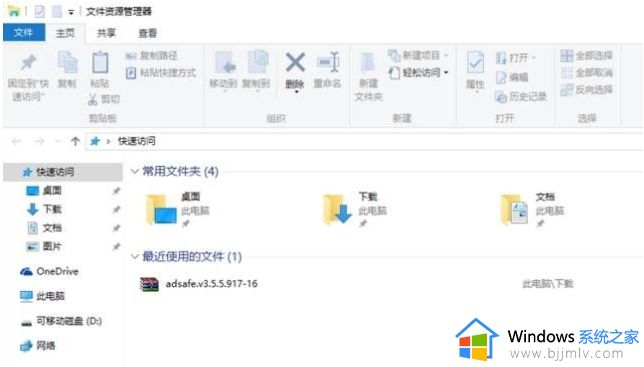
方法二:适用于使用U盘安装Win10的用户
1、将U盘连接到MAC电脑中,按下【Win+E】打开资源管理器;
2、打开U盘,打开【BOOTCAMP】文件夹,运行setup,安装好后自动重启即可。
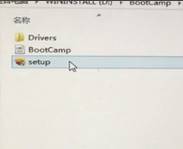
以上就是小编给大家讲解的mac安装win10没有wifi功能修复方法了,有遇到相同问题的用户可参考本文中介绍的步骤来进行修复,希望能够对大家有所帮助。
mac win10没有wifi功能怎么办 mac安装win10没有wifi功能修复方法相关教程
- win10电脑没有wifi选项怎么办 win10电脑没有wifi功能解决方法
- win10重装系统没有wifi功能了怎么办 重装win10系统后没有wifi连接修复方法
- mac安装win10系统后没有wifi怎么办 mac装好win10没有wifi连接如何修复
- win10右下角没有wifi图标怎么办 win10右下角没有wifi选项修复方法
- win10没有沙盒功能怎样添加 win10没有沙盒如何安装
- win10只有宽带连接没有wifi选项怎么办 win10电脑里只有宽带连接没有wifi连接修复方法
- win10系统没有wifi功能怎么办 win10笔记本无线wifi不见了解决方法
- win10专业版没有wifi选项怎么办 win10没有wifi选项的解决方法
- win10台式机wifi功能不见了怎么回事 win10台式机wifi功能没了如何解决
- win10没有蓝牙功能怎么办 win10没有蓝牙如何处理
- win10如何看是否激活成功?怎么看win10是否激活状态
- win10怎么调语言设置 win10语言设置教程
- win10如何开启数据执行保护模式 win10怎么打开数据执行保护功能
- windows10怎么改文件属性 win10如何修改文件属性
- win10网络适配器驱动未检测到怎么办 win10未检测网络适配器的驱动程序处理方法
- win10的快速启动关闭设置方法 win10系统的快速启动怎么关闭
win10系统教程推荐
- 1 windows10怎么改名字 如何更改Windows10用户名
- 2 win10如何扩大c盘容量 win10怎么扩大c盘空间
- 3 windows10怎么改壁纸 更改win10桌面背景的步骤
- 4 win10显示扬声器未接入设备怎么办 win10电脑显示扬声器未接入处理方法
- 5 win10新建文件夹不见了怎么办 win10系统新建文件夹没有处理方法
- 6 windows10怎么不让电脑锁屏 win10系统如何彻底关掉自动锁屏
- 7 win10无线投屏搜索不到电视怎么办 win10无线投屏搜索不到电视如何处理
- 8 win10怎么备份磁盘的所有东西?win10如何备份磁盘文件数据
- 9 win10怎么把麦克风声音调大 win10如何把麦克风音量调大
- 10 win10看硬盘信息怎么查询 win10在哪里看硬盘信息
win10系统推荐